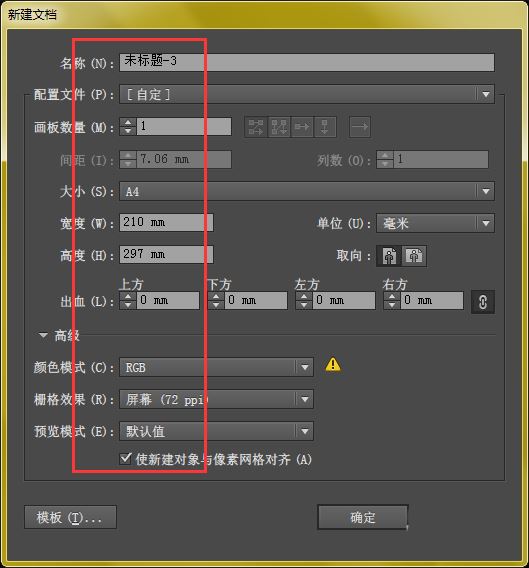illustrator设计【错乱时钟】艺术字,效果如图,该怎么设计这款字体呢?下面我们就来看看详细的教程。
Adobe Illustrator 2020-2021 v25.0.1.66 64位 免安装中文绿色精简版
- 类型:图像处理
- 大小:330MB
- 语言:简体中文
- 时间:2020-12-23
查看详情
打开【Ai】置入【3D立体图】调整大小,【Ctrl+2】锁定,输入文字【错乱时钟】进行参考。
调整笔画粗细大小【7pt】,使用【钢笔工具】绘制文字,注意透视关系,调整完成后如图所示。
【Ctrl+Alt+2】解锁,删除【3D立体图】。
使用【白色箭头】调整字体大小(透视关系)和颜色。
使用【字符工具】输入【英文文案】,调整大小和字间距,右键【创建轮廓】。
使用【矩形工具】绘制【矩形】填充【黑色】【Ctrl+Shift+[】置于底层。
输入【数字】颜色【灰色】,并【创建轮廓】,执行【效果】【高斯模糊】降低【不透明度】。
使用【钢笔工具】绘制辅助线颜色【渐变色】,完善画面,如图所示。
最终效果图如图所示。
以上就是ai制作矛盾空间字体步骤,希望大家喜欢,请继续关注悠久资源网。
相关推荐:
ai怎么设计环形文字? ai文字斜面圆环排版的技巧
ai怎么设计色块文字? ai文字填充色块效果的技巧
ai怎么设计立方体效果的文字logo? ai立体logo素材的设计方法